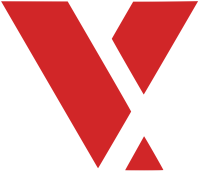如何使用脚本快速查看Linux系统信息
Linux系统很多使用都是使用在服务器上,登录以及使用常常都是通过SSH远程方式,所以查看Linux系统信息并不是象一些拥有GUI界面系统一样那么直观集中。
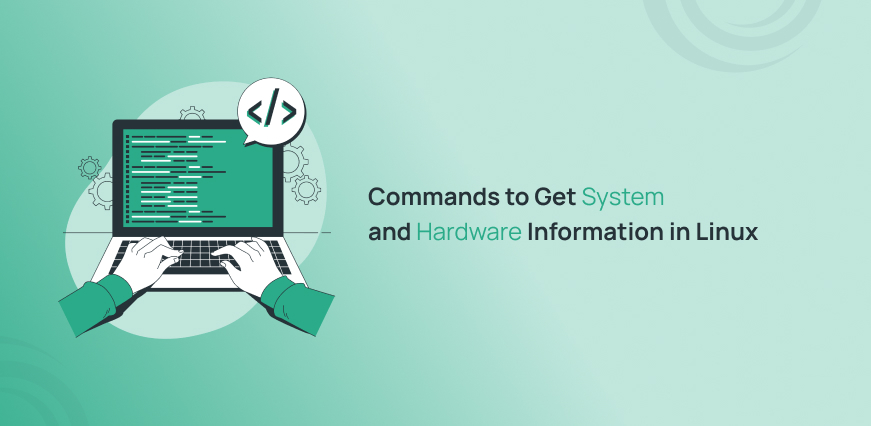
本教程将指导你通过编写一个脚本将Linux系统信息集中呈现出来方式,让你查看Linux系统信息一目了然,集中方便。
SHELL脚本目标
现在我们写一个 shell 脚本,集中显示需要的系统信息,需要显示的Linux系统信息集中为以下几部分:
- 通用系统信息
- CPU/内存当前使用情况
- 硬盘使用率超过 80%
- 列出系统 WWN 详情
- Oracle DB 实例
- 可更新的包
这样系统的信息基本都可以显示出来,当然如果你需要更详细的信息,可以通过修改脚本自行修改实现。
编写SHELL脚本获取Linux系统相关信息
这里列出了如何获取Linux系统相关信息的脚本,主要包括主机名称,运行时间,系统版本,内核版本等主要Linux系统信息以及相关CPU,内存,磁盘和相应Oracle软件信息,具体参看脚本。
#!/bin/bash
echo -e "-------------------------------System Information----------------------------"
echo -e "Hostname:\t\t"`hostname`
echo -e "uptime:\t\t\t"`uptime | awk '{print $3,$4}' | sed 's/,//'`
echo -e "Manufacturer:\t\t"`cat /sys/class/dmi/id/chassis_vendor`
echo -e "Product Name:\t\t"`cat /sys/class/dmi/id/product_name`
echo -e "Version:\t\t"`cat /sys/class/dmi/id/product_version`
echo -e "Serial Number:\t\t"`cat /sys/class/dmi/id/product_serial`
echo -e "Machine Type:\t\t"`vserver=$(lscpu | grep Hypervisor | wc -l); if [ $vserver -gt 0 ]; then echo "VM"; else echo "Physical"; fi`
echo -e "Operating System:\t"`hostnamectl | grep "Operating System" | cut -d ' ' -f5-`
echo -e "Kernel:\t\t\t"`uname -r`
echo -e "Architecture:\t\t"`arch`
echo -e "Processor Name:\t\t"`awk -F':' '/^model name/ {print $2}' /proc/cpuinfo | uniq | sed -e 's/^[ \t]*//'`
echo -e "Active User:\t\t"`w | cut -d ' ' -f1 | grep -v USER | xargs -n1`
echo -e "System Main IP:\t\t"`hostname -I`
echo ""
echo -e "-------------------------------CPU/Memory Usage------------------------------"
echo -e "Memory Usage:\t"`free | awk '/Mem/{printf("%.2f%"), $3/$2*100}'`
echo -e "Swap Usage:\t"`free | awk '/Swap/{printf("%.2f%"), $3/$2*100}'`
echo -e "CPU Usage:\t"`cat /proc/stat | awk '/cpu/{printf("%.2f%\n"), ($2+$4)*100/($2+$4+$5)}' | awk '{print $0}' | head -1`
echo ""
echo -e "-------------------------------Disk Usage >80%-------------------------------"
df -Ph | sed s/%//g | awk '{ if($5 > 80) print $0;}'
echo ""
echo -e "-------------------------------For WWN Details-------------------------------"
vserver=$(lscpu | grep Hypervisor | wc -l)
if [ $vserver -gt 0 ]
then
echo "$(hostname) is a VM"
else
cat /sys/class/fc_host/host?/port_name
fi
echo ""
echo -e "-------------------------------Oracle DB Instances---------------------------"
if id oracle >/dev/null 2>&1; then
/bin/ps -ef|grep pmon
then
else
echo "oracle user does not exist on $(hostname)"
fi
echo ""
if (( $(cat /etc/*-release | grep -w "Oracle|Red Hat|CentOS|Fedora" | wc -l) > 0 ))
then
echo -e "-------------------------------Package Updates-------------------------------"
yum updateinfo summary | grep 'Security|Bugfix|Enhancement'
echo -e "-----------------------------------------------------------------------------"
else
echo -e "-------------------------------Package Updates-------------------------------"
cat /var/lib/update-notifier/updates-available
echo -e "-----------------------------------------------------------------------------"
fi
脚本编写完成后,将内容保存到一个文件 system-info.sh,之后添加可执行权限:
chmod +x system-info.sh
执行脚本,命令行终端会输出相应信息:
./system-info.sh
将脚本保存到服务器响应目录,例如这里保存到/opt/shell/system-info.sh,登录系统后执行脚本即可。
配置登录系统后自动执行显示
如果希望自动每次登录 shell 时把系统信息打印到 terminal,我们可以通过配置实现这种方法,配置方法如下:
1、当脚本准备好后,把脚本文件的路径加到 .bash_profile 文件末尾(红帽系列的系统:CentOS、Oracle Linux 和 Fedora):
echo "/opt/shell/system-info.sh" >> ~root/.bash_profile
对于 Debian 系统的系统,你可能需要把文件路径加到 .profile 文件中:
echo "/root/system-info.sh" >> ~root/.profile
2、执行以下命令,来让修改的内容生效:
source ~root/.bash_profile
#or
source ~root/.profile
从下次开始,你在每次登录 shell 时会看到terminal显示Linux系统的相关信息。
输出信息类似如下:
-------------------------------System Information---------------------------
Hostname: linux265-Y700
uptime: 1:20 1
Manufacturer: LENOVO
Product Name: 80NV
Version: Lenovo ideapad Y700-15ISK
Serial Number: AA0CMRN1
Machine Type: Physical
Operating System: Manjaro Linux
Kernel: 4.19.80-1-MANJARO
Architecture: x86_64
Processor Name: Intel(R) Core(TM) i7-6700HQ CPU @ 2.60GHz
Active User: root linux265
System Main IP: 192.168.1.6 192.168.122.1
-------------------------------CPU/Memory Usage------------------------------
Memory Usage: 37.28%
Swap Usage: 0.00%
CPU Usage: 15.43%
-------------------------------Disk Usage >80%-------------------------------
Filesystem Size Used Avail Use Mounted on
/dev/nvme0n1p1 217G 202G 4.6G 98 /
/dev/loop0 109M 109M 0 100 /var/lib/snapd/snap/odrive-unofficial/2
/dev/loop1 91M 91M 0 100 /var/lib/snapd/snap/core/6405
/dev/loop2 90M 90M 0 100 /var/lib/snapd/snap/core/7713
-------------------------------For WWN Details-------------------------------
CentOS8.linux265.com is a VM
-------------------------------Oracle DB Instances---------------------------
oracle user does not exist on CentOS8.linux265.com
-------------------------------Package Updates-------------------------------
13 Security notice(s)
9 Important Security notice(s)
3 Moderate Security notice(s)
1 Low Security notice(s)
35 Bugfix notice(s)
1 Enhancement notice(s)
-----------------------------------------------------------------------------
写在最后
本教程已经讲解了编写一个脚本将Linux系统信息集中呈现出来方式,你不妨在你的服务器上进行尝试。如果感兴趣也可以对脚本进行修改,实现自己需要展示的内容。
原文地址: 如何使用脚本快速查看Linux系统信息